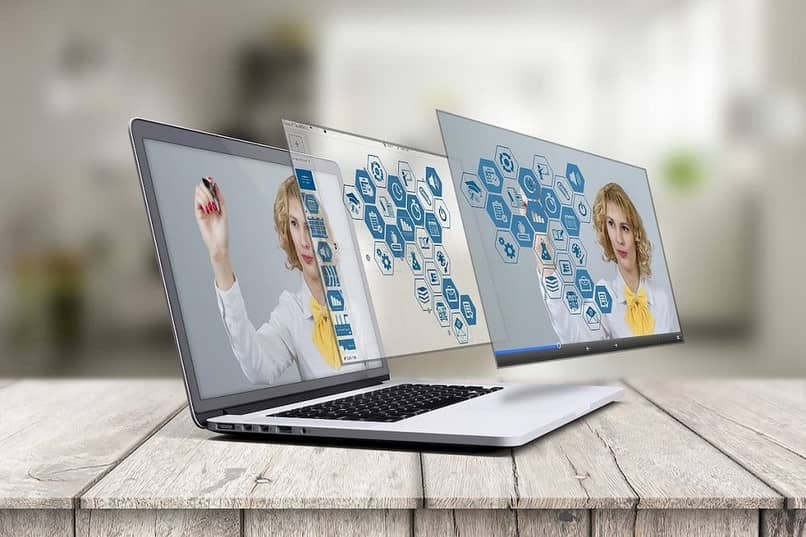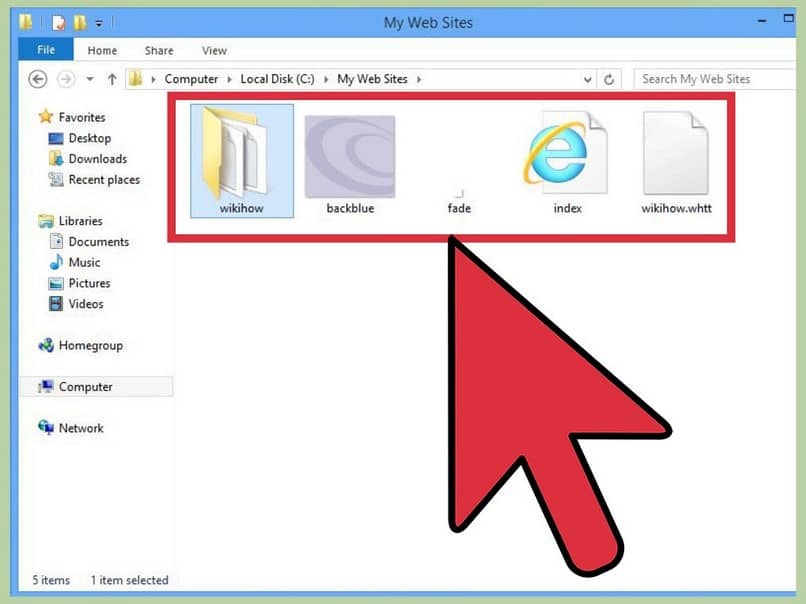A muchos de nosotros nos ha pasado que estamos buscando una página en Internet y necesitamos descargarla, pero a veces no tenemos la opción de guardar archivos PDF de sitios web.
Esto se puede hacer con una encuesta de investigación, un comprobante de pago o incluso un libro que desee descargar para imprimir o leer en el futuro.
Muchas veces entendemos que es Formato pdf, o en inglés, Portable Document Format, condición que garantiza su conservación y restringe su emisión.
Además, dicha configuración de almacenamiento hace que sea fácil de leer en cualquier dispositivo sin afectar el formato. Una cualidad muy útil hoy en día, ya que no necesitarás cambiar el tamaño del texto para agrandarlo.
Pero esto puede ser complicado al descargar archivos, ya que algunos usuarios no saben cómo guardar archivos PDF de páginas web.
Del mismo modo, es posible presionar opción de almacenamiento solo se muestra la función de impresión, pero esta última no es lo que necesitamos o podemos hacer.
Si el problema no es aprender a descargar el archivo, porque solo la opción de impresión directa es apropiada, no todo está perdido.
Pasos para guardar el documento al imprimir solo en la WEB
Cambiar la función para permitirnos ahorrar no es imposible, ni tan difícil como algunos perdonadores podrían pensar. Solo debes seguir estos pasos:
En primer lugar, el documento portátil que desea descargar debe estar ubicado o abierto en una pestaña.
Entonces la opción de imprimir o que crea la vista previa del archivo por lo mismo. Dependiendo de la página en la que se encuentre, la etiqueta o el nombre dado a esta función pueden diferir.
Como era de esperar, esto debería crear o abrir una ventana de configuración, que también varía según el navegador utilizado, pero básicamente contiene lo mismo.
En esta sección, Se muestran y seleccionan las preferencias de impresión que se aplicarán al archivo., pero como desea descargarlo, no tendrá que cambiar mucho.
Ahora, para lograr el objetivo que hemos descrito, necesitamos ubicar el módulo de la computadora de destino (nombre de la impresora). Y haremos clic en «Cambio«.
Técnicamente esta opción tiene como objetivo seleccionar la impresora que tenemos, para que se le pueda enviar el PDF. Pero allí también podemos optar por enviarlo a un destino local.
En la ventana emergente, elegimos como acción predeterminada «Guardar como pdf«Y cuando volvamos a la ventana anterior veremos que ya no aparece»Para imprimir» si no «salvar«.
De esta forma, será posible guardar páginas web en PDF e incluso completas, dependiendo del navegador, la configuración seguirá siendo la predeterminada. No tendrás que volver a repetir todo el proceso.
Guarde documentos o páginas en PDF
Si bien es posible que la información que necesita ya esté en formato PDF y esté lista para descargar, puede ocurrir lo contrario. En este sentido, podemos identificarlo como un documento de Word o incluso directamente en la página web.
Bueno, todavía puedes convertirte PDF que Windows 10 y, de hecho, es más simple de lo que parece. Inicialmente usaremos el atajo de teclado, esto se logra presionando las teclas al mismo tiempo «Controlar«Más la letra»Pi«(Ctrl + P). Y es casi igual en todos los navegadores.
También puede buscar la opción en el menú del navegador, pero el acceso directo, como su nombre indica, es más inmediato, rápido y sencillo.
Al igual que en el apartado anterior, recibiremos el menú de impresión y de la misma forma cambiaremos nuestras preferencias de conversión para poder guardar archivos PDF de páginas web.
¿Te ha resultado útil??
0 / 0